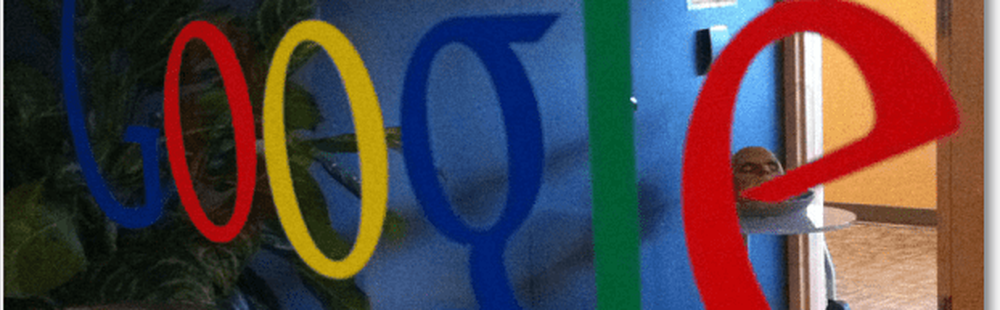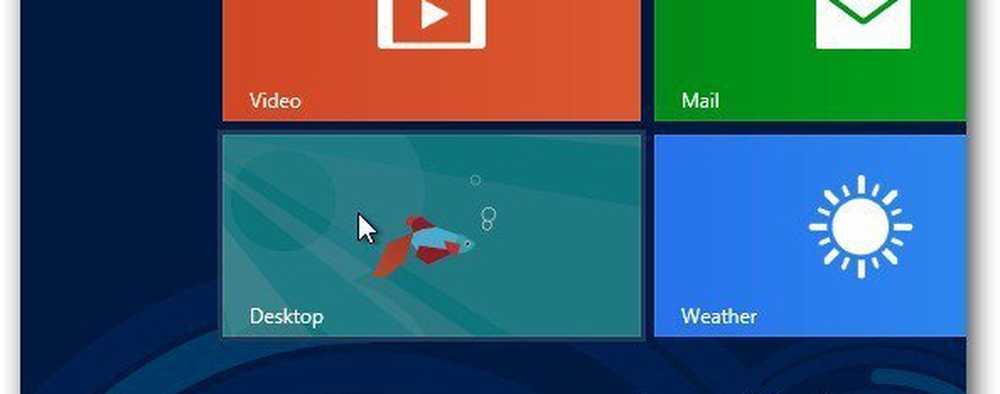Automatisches Spiegeln von Dateien in Windows auf ein Netzlaufwerk mit Robocopy

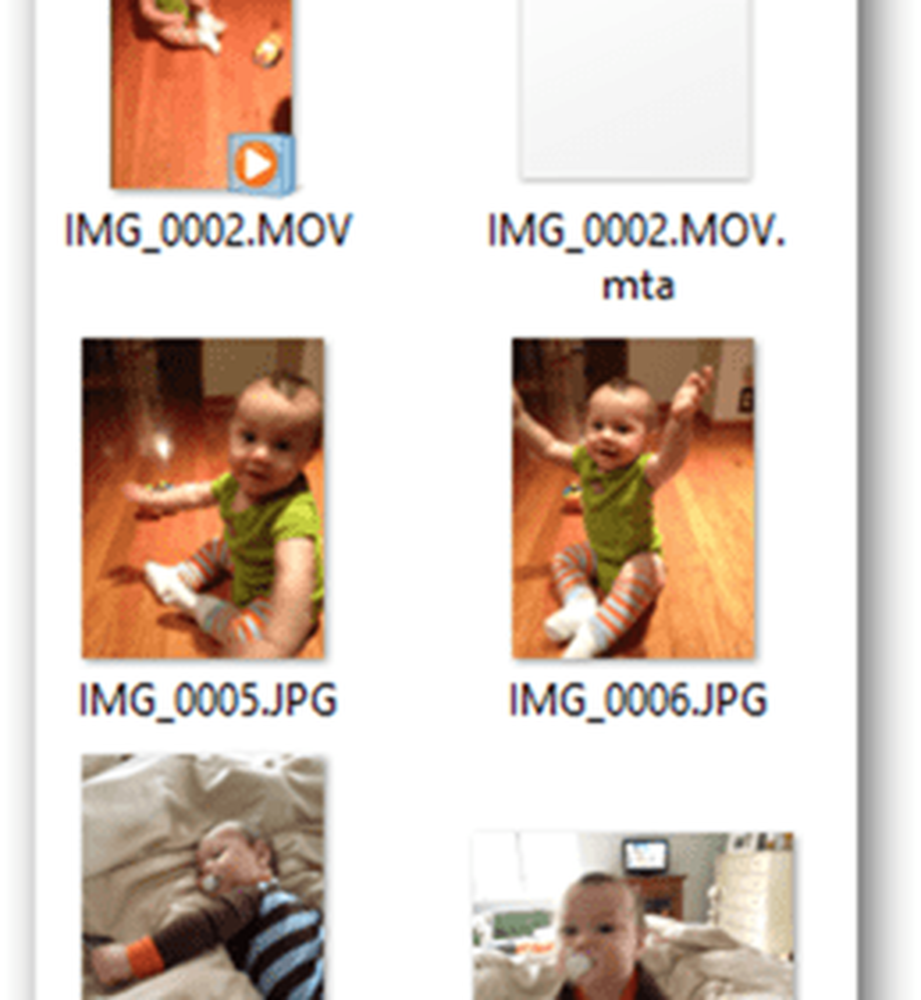 Mein Zuhause verfügt über viele Computer und viele Bildschirme, aber nur eine zentrale Bibliothek mit Fotos, Musik und Videos. Mein Hauptcomputer speichert alle meine Multimedia-Dateien (und die Backups). Aber anstatt meinen Hauptcomputer ständig eingeschaltet zu lassen (es ist ein energiehungriger Tower), spiegele ich meine Fotos und Videos auf ein Netzlaufwerk, das an meinen Router angeschlossen ist. Ursprünglich verwendete ich SyncToy, um meine Haupt-Multimedia-Bibliothek mit der Netzwerklaufwerks-Bibliothek zu synchronisieren. Aus unerklärlichen Gründen läuft SyncToy seit dem Upgrade auf Windows 7 und Windows 8 unglaublich langsam. Da Microsoft vor etwa vier Jahren aufgehört hat, SyncToy zu unterstützen, ist es unwahrscheinlich, dass es behoben wird. Also habe ich stattdessen angefangen, Robocopy zu verwenden. Und bisher klappt es super.
Mein Zuhause verfügt über viele Computer und viele Bildschirme, aber nur eine zentrale Bibliothek mit Fotos, Musik und Videos. Mein Hauptcomputer speichert alle meine Multimedia-Dateien (und die Backups). Aber anstatt meinen Hauptcomputer ständig eingeschaltet zu lassen (es ist ein energiehungriger Tower), spiegele ich meine Fotos und Videos auf ein Netzlaufwerk, das an meinen Router angeschlossen ist. Ursprünglich verwendete ich SyncToy, um meine Haupt-Multimedia-Bibliothek mit der Netzwerklaufwerks-Bibliothek zu synchronisieren. Aus unerklärlichen Gründen läuft SyncToy seit dem Upgrade auf Windows 7 und Windows 8 unglaublich langsam. Da Microsoft vor etwa vier Jahren aufgehört hat, SyncToy zu unterstützen, ist es unwahrscheinlich, dass es behoben wird. Also habe ich stattdessen angefangen, Robocopy zu verwenden. Und bisher klappt es super.Ich kann ein Ordnerpaar synchronisieren, das aus meiner Hauptfotobibliothek und einem Ordner auf meinem Netzlaufwerk besteht. Und wie bei SyncToy löscht Robocopy auch Dateien auf dem Netzlaufwerk, die nicht mehr in meiner Sammlung vorhanden sind. Das Beste ist, Robocopy ist kostenlos (es ist in Windows integriert)..
Nebenbei möchte ich feststellen, dass ich es versucht habe FreeFileSync als Alternative zu SyncToy. Abgesehen davon, dass FreeFileSync nicht besonders gut funktionierte, wurde es mit einer bösen Adware-Symbolleiste geliefert, deren Deinstallation ein absoluter Aufwand war. Verwenden Sie FreeFileSync nicht.Robocopy ist ein Befehlszeilentool. Um einen Ordner in einen anderen Ordner (in meinem Fall den Ordner auf meinem Netzlaufwerk) zu spiegeln, verwenden Sie die folgenden Optionen:
Robocopy Quellverzeichnis Zielverzeichnis / MIR
Ersetzen Quellverzeichnis und Zielverzeichnis mit den entsprechenden Ordnerpfaden. Beachten Sie, dass Sie es in Anführungszeichen setzen müssen, wenn der Ordnerpfad Leerzeichen enthält.
Das ist der grundlegende Befehl, den Sie benötigen. Es hat nur einen Schalter: / MIR. / MIR ist eine Kombination der Optionen / e und / purge, die zusammen alle Unterverzeichnisse (einschließlich leerer Unterverzeichnisse) kopieren und Dateien und Verzeichnisse löschen, die nicht mehr im Quellverzeichnis vorhanden sind. / MIR überschreibt auch die Verzeichnissicherheitseinstellungen (im Gegensatz zu / e), wenn das Verzeichnis bereits vorhanden ist.
Geben Sie einfach den obigen Befehl in cmd.exe ein, um dies zu ermöglichen.

Der Fortschritt der Dateikopie wird im Befehlsfenster angezeigt. Anschließend erhalten Sie eine Zusammenfassung der übertragenen Dateien. Hier sehen Sie, dass 2 Dateien kopiert und 1 gelöscht wurden, da sie im Quellverzeichnis nicht vorhanden waren. Es wurde nur ein Verzeichnis kopiert, da das andere Verzeichnis das bereits vorhandene Stammverzeichnis war.
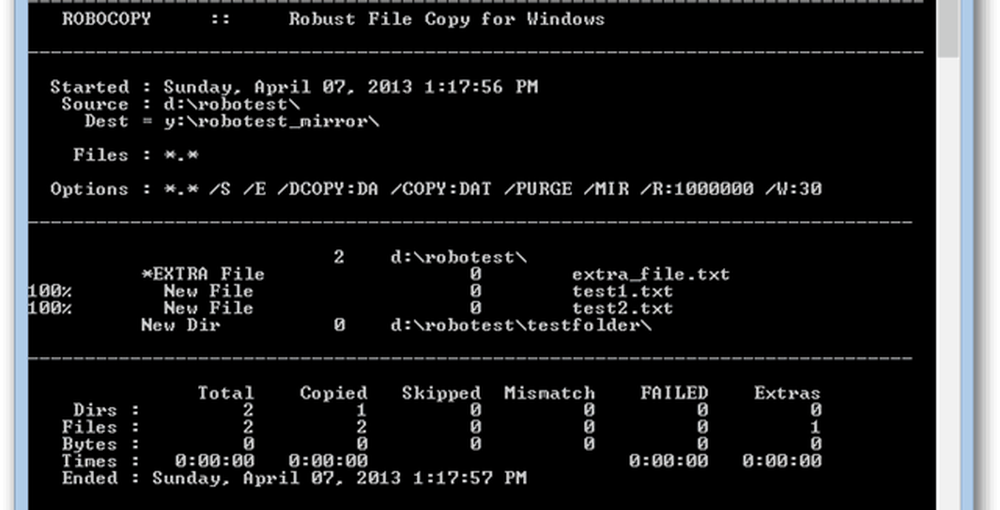
Um sich die Mühe zu ersparen, jedes Mal, wenn Sie Fotos in Ihre Bibliothek importieren, das einzugeben, können Sie den Befehl in Notepad kopieren und einfügen und mit dem Befehl speichern .Fledermaus Erweiterung.

Dann müssen Sie nur darauf doppelklicken, um es auszuführen.
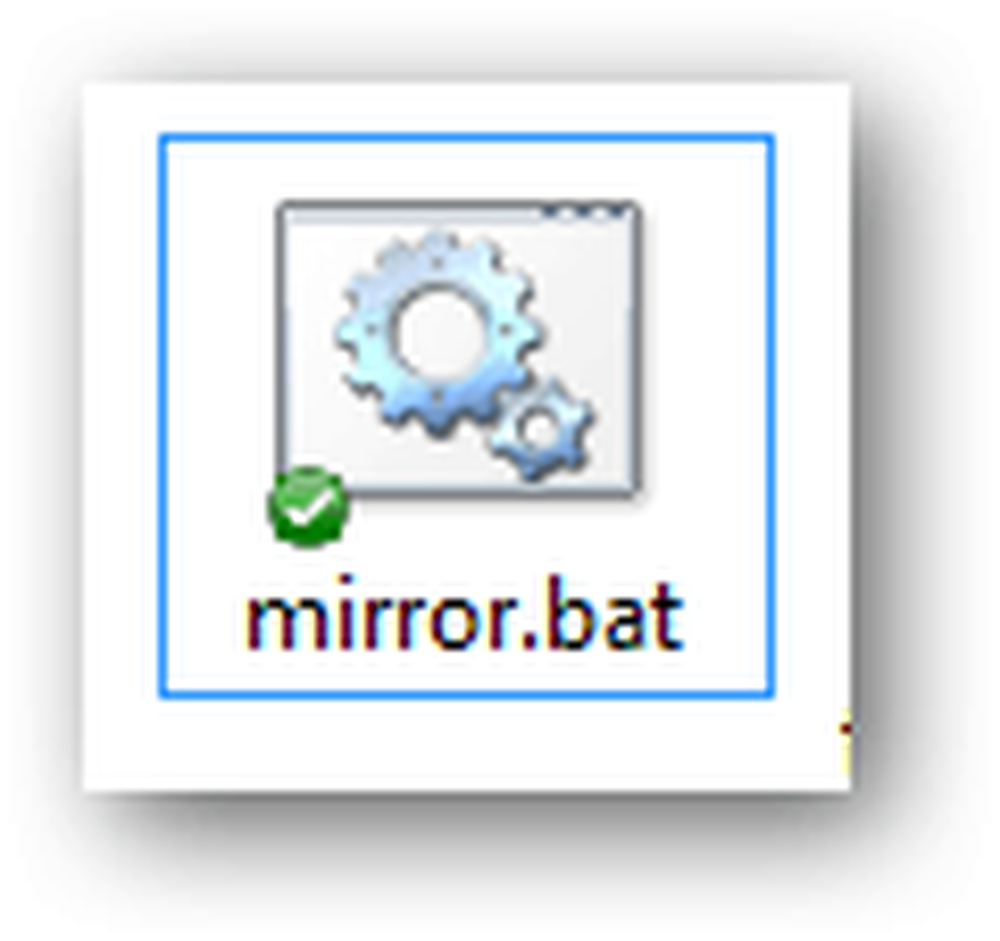
Mit einer Batch-Datei können Sie sie auch so automatisieren, dass sie einmal pro Woche, täglich usw. ausgeführt wird. Dies ist ähnlich zu meinem früheren Tipp, wie Sie Ihren Computer mit Windows Task Scheduler automatisch aufwecken und in den Ruhezustand versetzen. Einfach aus dem wake.bat und sleep.bat für mirror.bat.
Andere Schalter und Verbesserungen
Es gibt zwei weitere Schalter, die ich mit meiner Robocopy-Spiegel-Batchdatei verwende. Der erste ist der Schalter / z. Dadurch wird der Neustartmodus aktiviert, mit dem Sie eine große Übertragung fortsetzen können, wenn sie unterbrochen wurde. Bei großen Filmdateien kann dies hilfreich sein. Bei Netzlaufwerken verlangsamt es sich jedoch etwas.
Die andere, die ich verwende, ist / LOG. Dadurch wird der Status der Übertragung in eine Protokolldatei geschrieben, anstatt ihn in der Eingabeaufforderung anzuzeigen. Dies ist praktisch, wenn die Übertragung bei Abwesenheit automatisch abläuft, sodass ich zurückgehen und sie anzeigen kann. Ich speichere das Protokoll in meinem Dropbox-Ordner, damit ich es von meinem Telefon oder einem anderen Computer aus sehen kann, um zu sehen, ob die Übertragung erfolgt ist.
Meine gesamte Batch-Datei sieht folgendermaßen aus:
robocopy "E: \ Speicher \ Fotos und Videos" "Z: \ Fotos und Videos" / MIR / Z /LOG:mirror.log
Fazit
Insgesamt hat Robocopy gut für mich gearbeitet. Dadurch bleiben meine Dateien synchron, sodass sie für alle Geräte in meinem Netzwerk verfügbar sind. Und es scheint wesentlich schneller zu sein als SyncToy. Normalerweise synchronisiere ich sofort, wenn ich einen Import mache, aber wenn ich es vergesse, wird es einmal täglich um 5 Uhr morgens ausgeführt (dies ist etwa 15 Minuten, bevor ich mich morgens als erster an meinen Computer setze).
Dies funktioniert auch viel besser für Sie, wenn Sie ein Verzeichnis für Ihre Fotos und Videos verwenden. Wenn Sie mehrere Verzeichnisse haben, können die Dinge etwas komplexer werden. Es kann jedoch genauso einfach sein, mehrere Robocopy-Befehle auszuführen (einen für jedes Ordnerpaar, das synchron gehalten werden soll)..
Was verwenden Sie zum Spiegeln von Dateien auf Ihrem Netzlaufwerk? Lass es uns in den Kommentaren wissen!